Reklaam
Pakkumiste, infolehtede, teatiste ja kõige muu vahel, mis teie postkasti iga päev lendab, on väga lihtne koguda liiga palju e-kirju. Kui teil pole aega sellega tegeleda, võite end istuda postkastis, kus on üleval 20–30 tuhat sõnumit.
Kuskil seal on teile olulisi sõnumeid, mida te ei soovi kaotada. Kuid kuidas tühjendada segadust, ilma et last vanniveega välja visata?
Kui järgite selles artiklis kirjeldatud protsessi, võite end sisendkausta nullini viia vähemalt 30 minutit. Kõige rohkem üks tund. Kas soovite seda proovida? Avage ülespuhutud postkast ja järgige seda.
Ülespuhutud Gmaili postkast
Tutvustame väga hõivatud inimese postkasti.
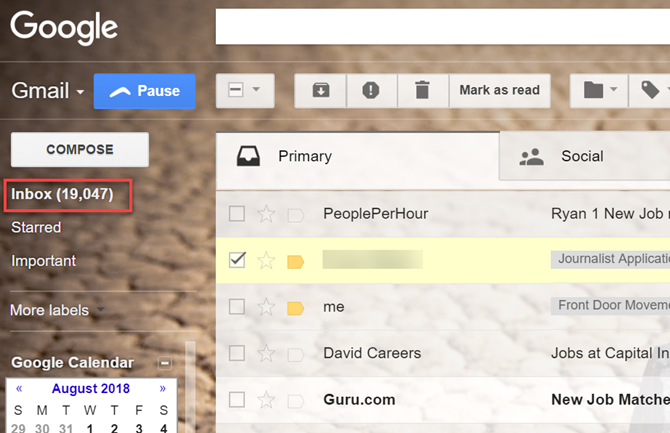
See on õige. Ligi 20 000 lugemata e-kirja. Need on ainult lugemata tekstid. Enne selle protsessi alustamist oli minu e-posti konto kogumaht 35 000 sõnumit.
Niisiis, esimene asi, mida teha, on tükeldada madalad rippuvad puuviljad.
Viska prügikast välja
Pole vaja öelda, et peate prügikast välja võtma sageli mitte ainult kodus, vaid ka oma Gmaili postkastis.
Klõpsake oma
Prügikast vasakpoolsel navigeerimisribal klõpsake sõnumiloendi ülaosas kasti „Vali kõik” ja seejärel klõpsake lingil „Kõik vestlused”, mis oli loetletud enne esimest e-kirja.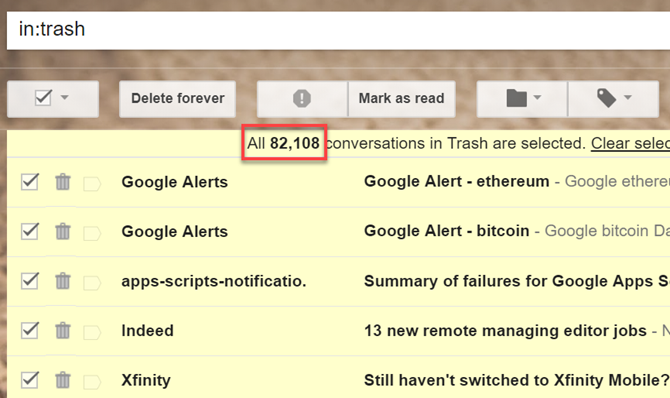
Seejärel klõpsake nuppu Kustuta igavesti.
Järgmine järgige Gmaili rämpsposti. Klõpsake navigeerimisväljal nuppu Spämm seejärel klõpsake lingil „Kustuta kõik rämpspostisõnumid kohe”.
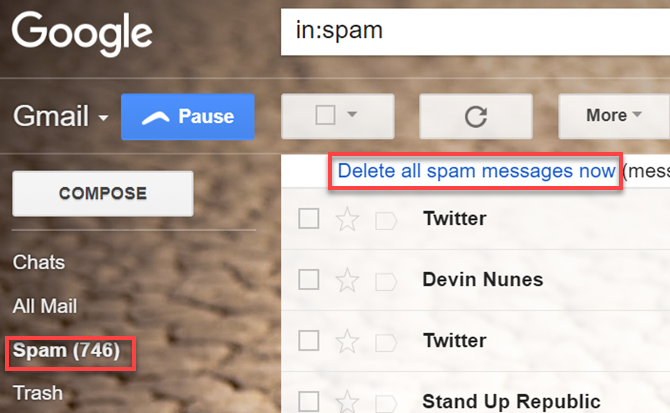
Tundub hästi, eks? Me pole veel postkasti mõlki pannud, kuid on hea tunne, kui hakkate postkasti puhastama pärast prügikastist välja viimist.
Nüüd madala rippuvate puuviljade järgmisele tasemele.
Sotsiaalsed ja reklaamikampaaniad
Kui kasutate Google'i vaikestiilis Gmaili postkasti, näete seda Sotsiaalne ja Edendamine vahekaardid postkasti ülaosas.
Klõpsake mõlemat neist ja sirvige loendist allapoole, otsides suures mahus duplikaate.
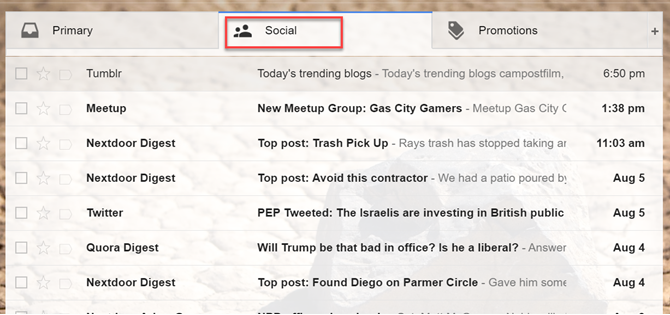
Need on süüdlased, kes täidavad teie postkasti iga päev.
Kui leiate need, avage e-kiri ja leidke Tühista tellimus link meili üla- või alaosas.
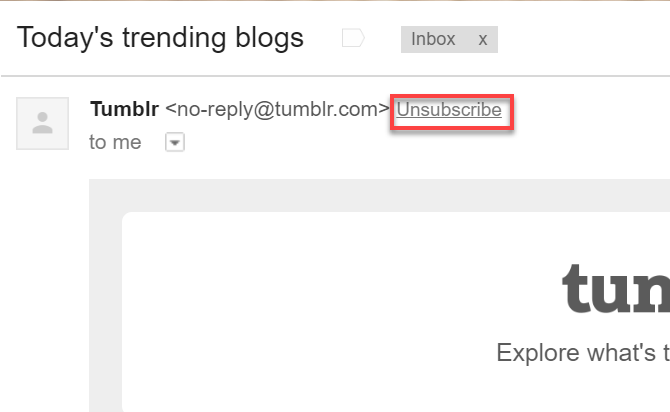
Tutvuge ainult sotsiaalsete ja reklaamikampaaniate paari esimese lehega, kus otsitakse suuri koopiate rühmi. Lihtsalt e-posti infolehtede puhastamine 5 rakendust heade e-ajakirjade infolehtede haldamiseks ja rämpspostist loobumiseksKas teile meeldib tellida infolehti? Need tööriistad aitavad teil neid oma postkastis hallata ja tellimuste, mille te ei soovi, tellimuse tühistada. Loe rohkem vähendab drastiliselt postkasti iga päev täites e-kirjade arvu.
Ärge kulutage seda tehes liiga palju aega, sest praegu on praadimiseks suuremaid kalu. Kui olete selle artikliga lõpetanud, peate tutvuma Sandy artikliga Gmaili postkasti ärevuse ületamine Kuidas juhtida Gmaili postkasti ärevustNii palju e-kirju, nii vähe aega. Kas tunnete oma Gmaili postkasti haldamist sedamoodi? Näitame teile Gmaili postkasti korraldamiseks ja stressikindlaks tegemiseks lihtsaid seadeid ja kasulikke tööriistu. Loe rohkem et vältida selle uuesti jama sattumist.
Kui olete enamike tavaliste meilide tellimuse tühistanud, klõpsake nuppu Vali kõik uuesti ülaosas asuvat ikooni ja klõpsake ülaosas linki „Vali kõik meilivestlused”.
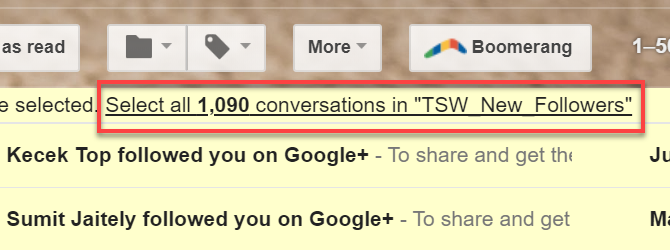
Kõigi nende kustutamiseks klõpsake prügikastiikoonil.
Korrake sama protseduuri ka vahekaardil Kampaaniad. Selleks ajaks, kui olete kõik need kustutanud, olete oma postkasti juba mõne tuhande võrra väiksemaks hakanud.
Ja te soojendate ainult.
Varundage ja kustutage sildistatud e-kirju
Aastaid tagasi kuulusin kunagi meeskonda, mis viis läbi veebipõhiseid uurimisi. Selle aja jooksul, kui ma seal olin, kogunes mulle paar tuhat e-kirja - neid kõiki rakendatud spetsiaalse Gmaili sildiga Gmaili postkasti sortimine saatja, teema ja sildi järgiGmaili haldamisel on oluline saladus: saate teada, kuidas Gmaili postkasti sortida selliste filtrite abil nagu teema, saatja ja sildid. Loe rohkem sissetuleva, lingitud e-posti aadressi.
Aadress suleti 2015. aastal, kuid ma ei vaevunud kõiki neid e-kirju kustutama.
Tõenäoliselt olete aastaid tagasi loonud igasuguseid silte. Võib-olla automatiseerisite protsessi isegi sissetulevate meilide filtritega. Kõik need e-kirjad istuvad seal lihtsalt ruumi raiskades.
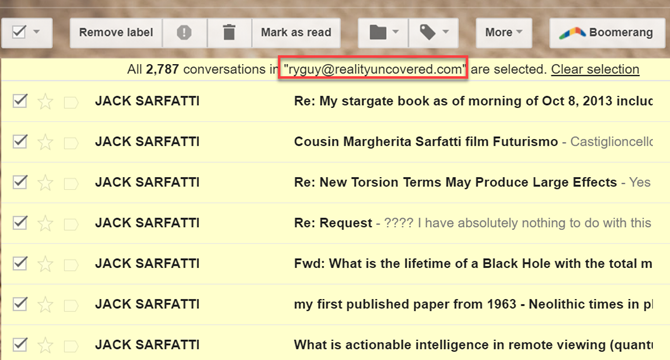
Te ei saa sildistatud e-kirju lihtsalt hulgi kustutada, sest sildistasite need põhjusel. Võib-olla sisaldavad need aastatepikkust uurimistööd või on tegemist ajaloolise arhiiviga mõne teie tehtud töö kohta, mida te lihtsalt ei soovi kaotada.
Varundage olulised sildistatud e-kirjad
Õnneks on seda väga lihtne teha kõigi nende meilide varundamine hulgi, kasutades Google'i konto ekspordifunktsiooni.
Google pakub a Laadige oma andmed alla teie Google'i konto iga teenuse lehe kohta.
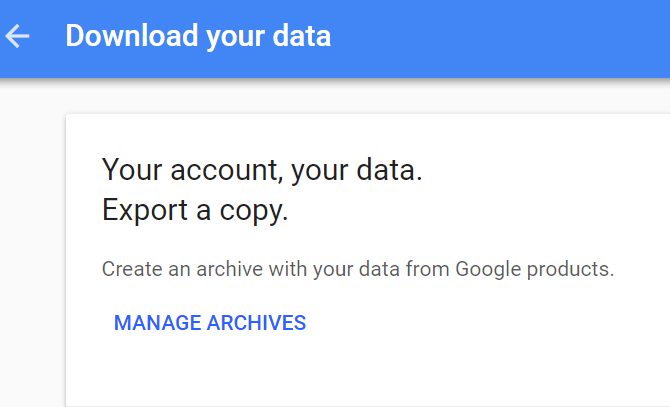
Kliki Halda arhiive linki ja seejärel klõpsake nuppu Loo uus arhiiv.
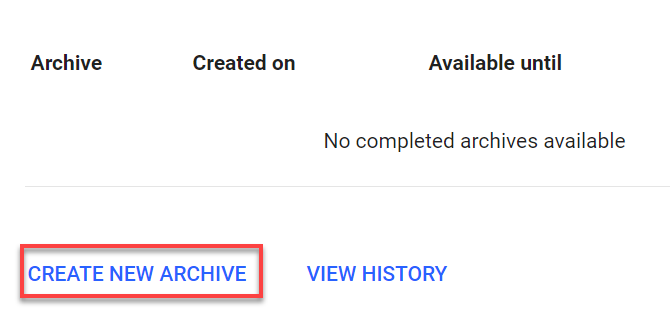
Kerige alla oma kontode loendini ja klõpsake nuppu Valige Puudub kõigi kontode valiku tühistamiseks.
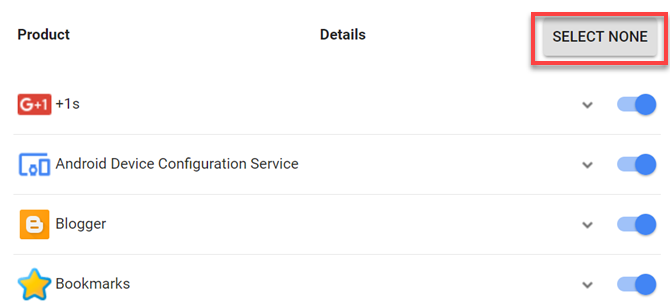
Kerige seejärel alla Gmaili kontole ja klõpsake ainult selle teenuse lubamiseks lülitil.
Klõpsake rippmenüü noolt ja siis nuppu Valige sildid.
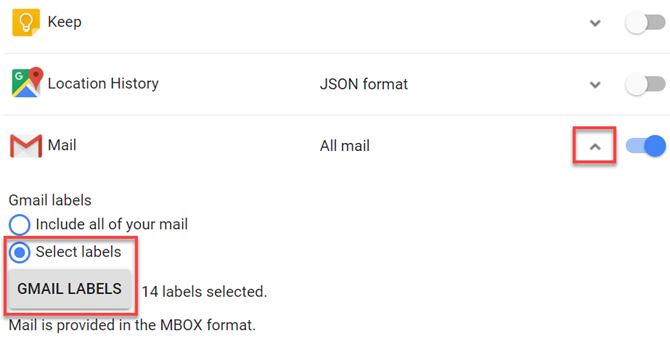
Minge Gmaili kontole loodud siltide loendist alla ja valige kõik sildid, millest soovite täieliku varukoopia teha.
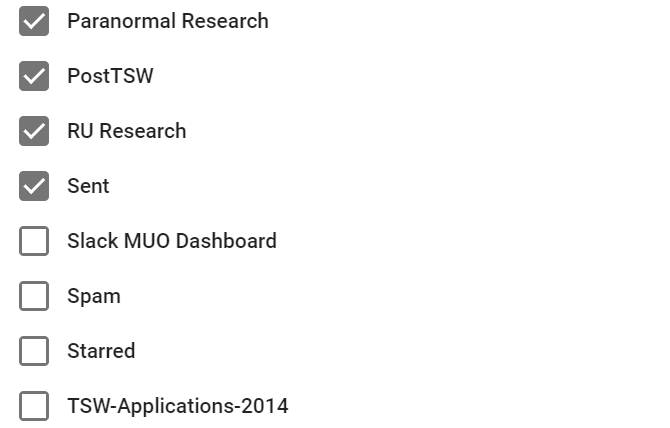
Loendi alt saate valida tihendatud failivormingu ja arhiivi maksimaalse suuruse.
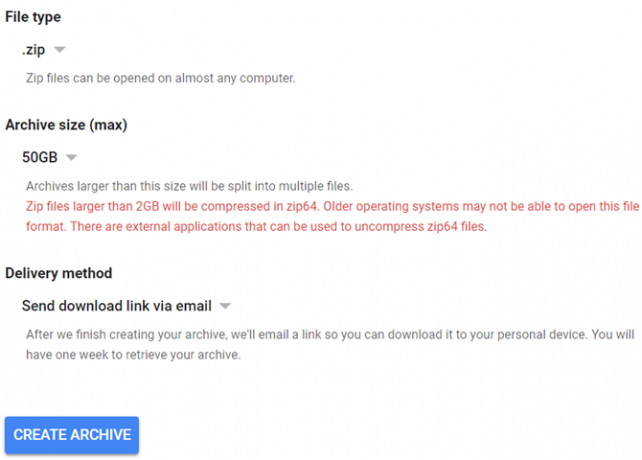
Lõpuks klõpsake nuppu Loo arhiiv nuppu.
Google saadab teile meilisõnumi, et on hakanud teie arhiivi võtma. See võib võtta paar tundi või isegi päeva, kuid kui arhiiv on allalaadimiseks valmis, saate lõpuks meilisõnumi. Allalaadimislink on e-kirjas õige.
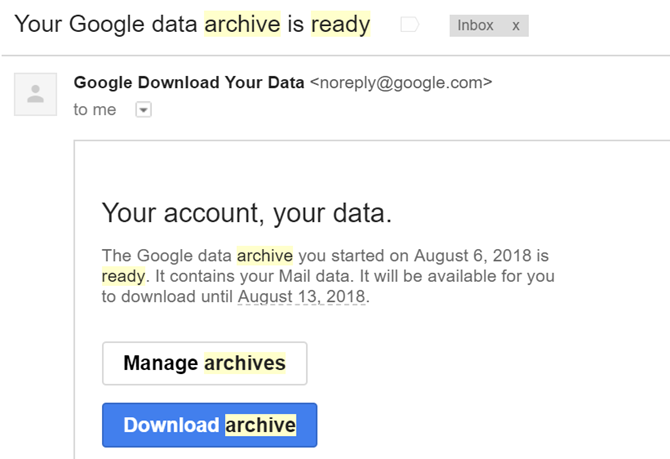
Kui olete oma e-posti arhiivi kuskile turvaliselt alla laadinud ja salvestanud, olete valmis alustama sildistatud e-kirjade pühkimist.
Kustutage sildistatud e-kirjad ja sildid
Klõpsake tagasi Gmaili postkastis igal sildil, nii et meiliaadressid kuvatakse, ja valige Kõik valitud loendist.
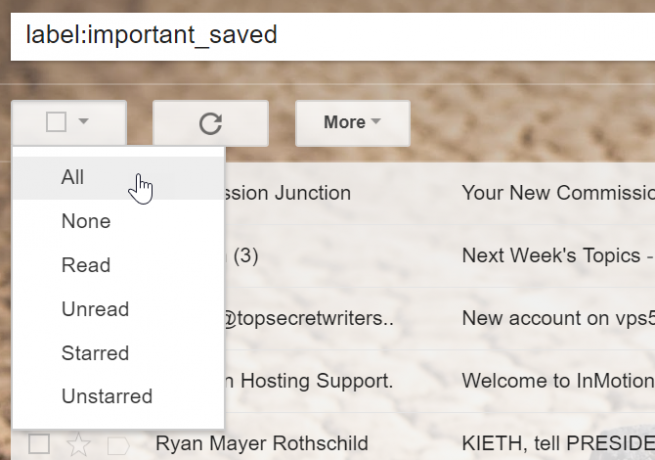
Pea meeles valige kõik vestlused nagu sa tegid varem.
Kõigi nende meilide kustutamiseks klõpsake prügikastiikoonil.
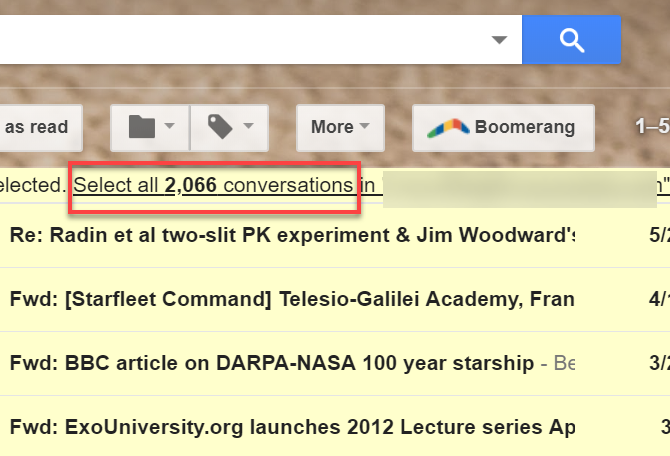
Kui teil veab, puutute siltide ette tuhandete e-kirjadega, mida saate oma postkastist puhastada, kui teil on varukoopia.
Kui olete kõik meilid kustutanud, ärge unustage kõiki neid vanu silte kustutada. Klõpsake lihtsalt sildi nime paremal küljel asuvat rippmenüüd ja valige Eemaldage silt nimekirjast.
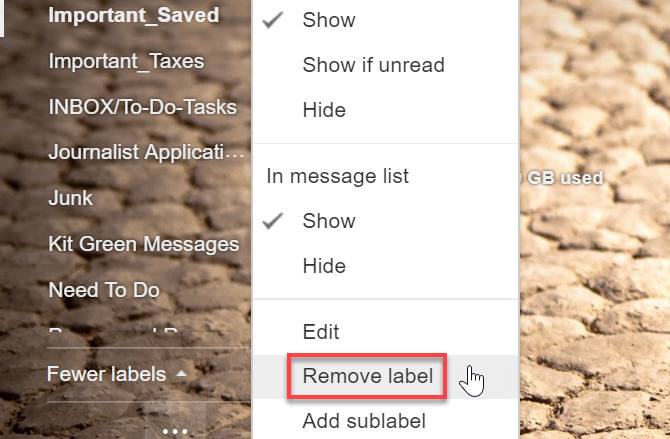
Sel hetkel oleksite pidanud juba postkasti suuruse märkimisväärselt vähendama. Kuid ärgem hoidkem end tagasi. Meil on veel mõned nipid varrukatest üles tõmmatud.
Kustutage vanad meilid
Kui teil on kümneid tuhandeid e-kirju, on tõenäosus päris hea, et isegi need e-kirjad, mis vanasti olid olulised neli või viis aastat tagasi, pole enam eriti olulised.
Nüüd on aeg kaevata sügav ja puhas maja. Vabanegem neist väga vanadest meilidest.
Selleks tippige lihtsalt väljale "elder_than: 2y" Gmaili otsinguväli. Saate seada suvalise ajapiirangu, muutes kaheks e-posti aadresside arvu, mida soovite säilitada.
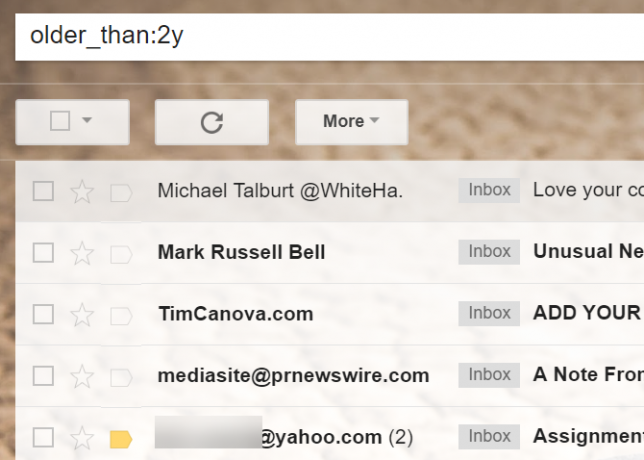
Pidage ainult meeles, et olenemata sellest, kui palju meilisõnumeid te hoiate, peate tõeliselt oluliste välja tõmbama kõige lõpuks. Nii et tehke see ajakava nii väikeseks, kui teile sobib.
Valige Kõik e-kirju ja valige kõik vestlused, siis klõpsake prügikasti ikoonil nagu ka kogu aeg.
Pärast seda peaks kümnete tuhandete e-kirjade postkast jõudma selleks hetkeks lõpuks üksikute tuhandete hulka.
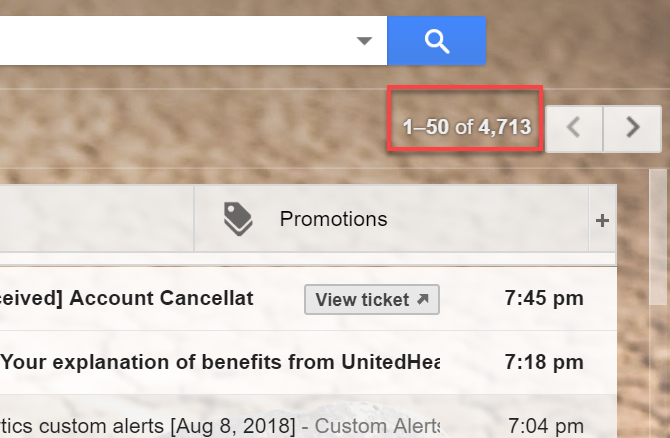
Praegu on aeg hakata järelejäänud jama koristamiseks kasutama pisut valivamat lähenemisviisi.
Puhastage, sorteerige ja korraldage
Esiteks mõelge sellele, et e-kirju, mida te pole paar nädalat tagasi tegelikult avanud, ei kavatse te tõenäoliselt kunagi avada.
Saate need kiiresti puhastada, otsides kõiki lugemata e-kirju, mis on vanemad kui kümme päeva.
Tippige otsinguväljale lihtsalt „is: lugemata vanem_tung: 10 päeva”.
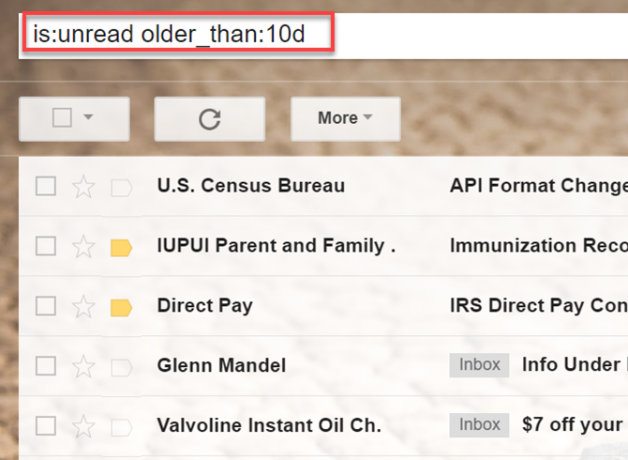
Valige ja kustutage kõik loetletud e-kirjad.
Veel üks viis järelejäänud meililoendi veelgi kärpimiseks on tüüpiliste rämpsposti või reklaamiteemade otsimine. Selle saate teha, tippides otsingud nagu “teema: tehing”, “teema: kingitus” või “teema: viimane võimalus”.
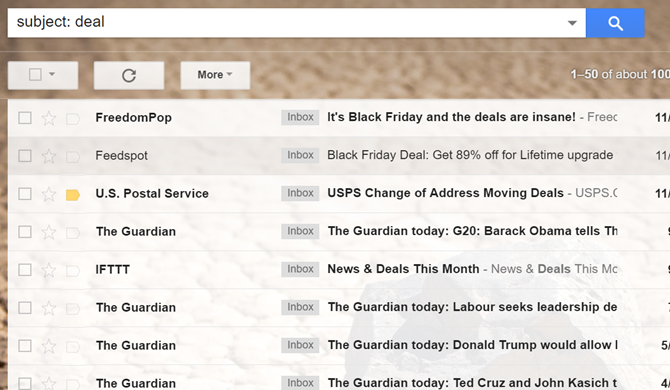
Iga otsing peaks pakkuma korraga üle 100 e-kirja. Pühkige lihtsalt neid.
Lõpetage postkast
Praegu peaks teie kümnete tuhandete e-kirjade mägi olema palju paremini hallatava suurusega. Nüüd olete oma postkasti koondanud peamiselt e-kirjadele, mis on teile olulised ja mida võiksite säilitada.
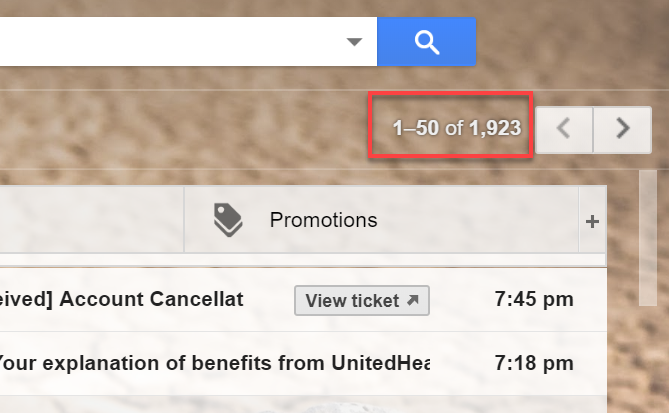
Järgmisena alustage ülejäänud meilide sirvimist. Kui märkate olulisi e-kirju, mida soovite säilitada, lohistage need lihtsalt neile loodud siltide juurde (või looge uusi silte, kui neid veel pole).
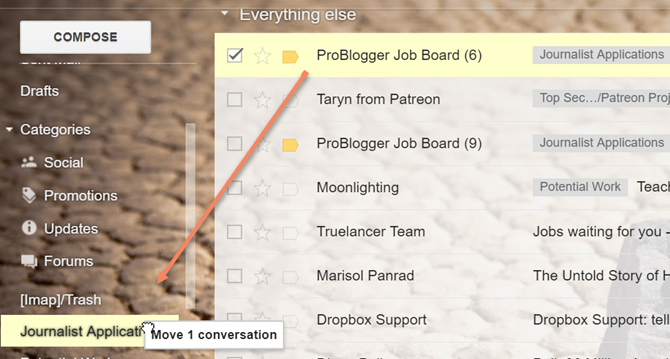
See kõlab nagu jama, kuid e-kirjade lehe visuaalne skannimine korraga peaks näitama ainult neid mõnda, mida tegelikult säilitada soovite. Seejärel saate valida kõik sellel lehel olevad e-kirjad ja need kõik kustutada. See kustutab korraga umbes 50 e-kirja.
Pidage meeles, et kui märkate korduvat saatjat pöördumas, avage e-kiri ja klõpsake vastamisnupu kõrval asuval rippnoolel. Selles loendis klõpsake nuppu "Filtreeri sellised sõnumid".
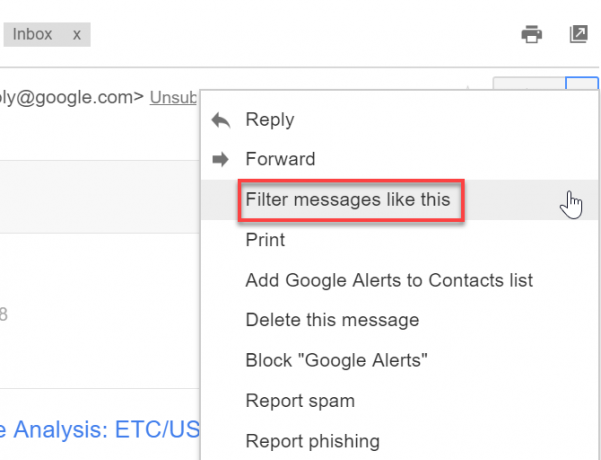
Seejärel valige kõik ja kustutage kuvatavate vastavate meilide loend.
Suurte e-kirjade plokkide sildistamise, filtreerimise ja kustutamisega saate selle imelise postkasti nullist kiiresti üle 1000 meilisõnumi.
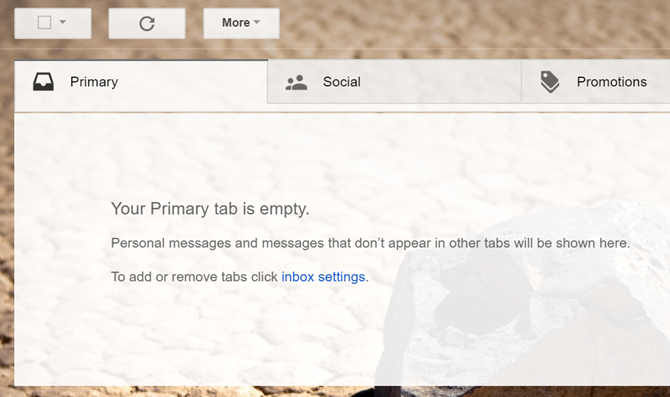
See "tühi" märge postkastis on tohutu tunne, eriti kui olete aastaid läinud seda nägemata!
Ära lase metsalisel kasvada
Nüüd, kui olete võtnud aega, et see postkasti hiiglaslik metsaline taas kontrolli alla saada, on oluline, et see jälle liiga suureks ei kasvaks. Parim viis selleks on uurida kõiki funktsioone, mis Gmaili käsutuses on, et asju korrastada ja sujuvamaks muuta.
Nende funktsioonide kohta saate teavet meie saidist Gmaili jõuline kasutusjuhend Gmaili jõuline kasutusjuhendSee tasuta Gmaili juhend on mõeldud neile, kes juba kasutavad Gmaili e-posti kliendina ja soovivad selle paljusid tootlikkuse funktsioone maksimaalselt ära kasutada. Loe rohkem ja ärge kunagi seiske silmitsi sellega, et peate selle protsessi uuesti läbi tegema.
Pildikrediit: Nomadsoul1 /Depositphotos
Ryanil on bakalaureuse kraad elektrotehnika alal. Ta on töötanud 13 aastat automatiseerimise alal, 5 aastat IT alal ja on nüüd rakenduste insener. MakeUseOfi endine tegevtoimetaja, ta on rääkinud andmete visualiseerimise riiklikel konverentsidel ja teda on kajastatud üleriigilises televisioonis ja raadios.


